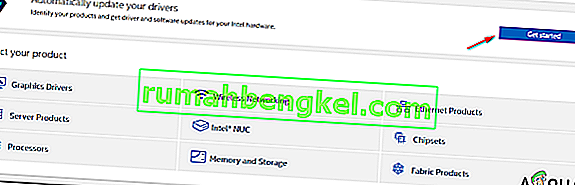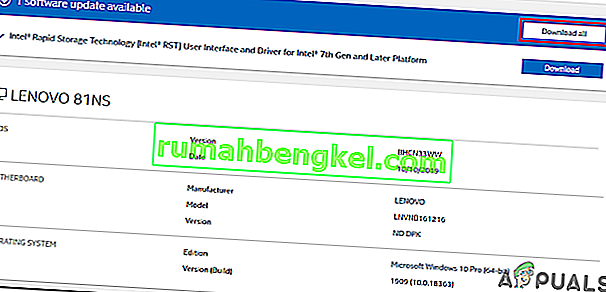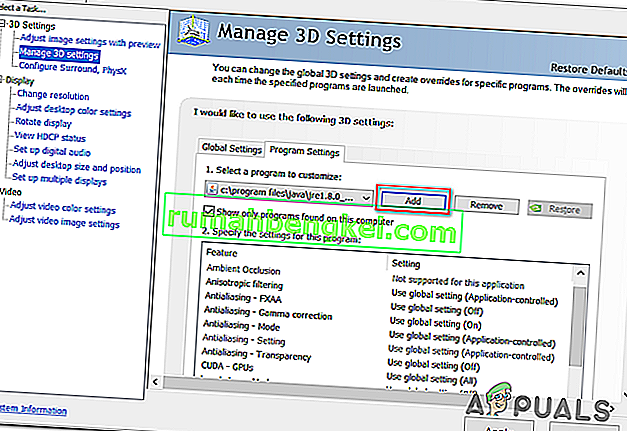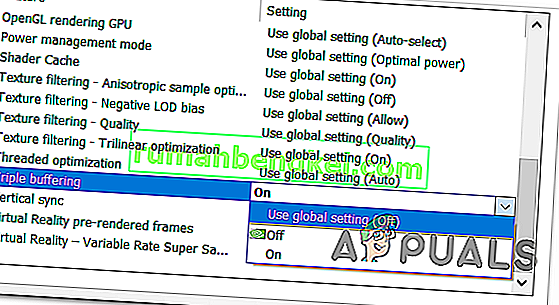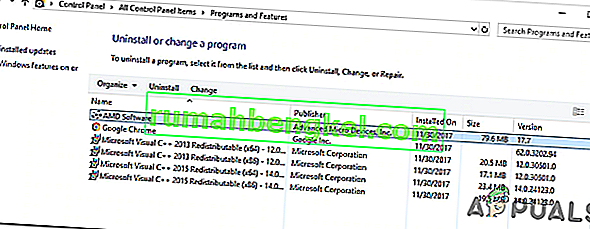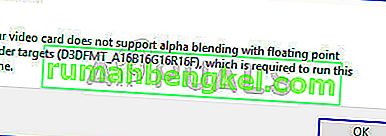Algunos usuarios de Windows 10 se encuentran con el mensaje ' No se pudo escribir el volcado de memoria. Los minivolcados no están habilitados de forma predeterminada en las versiones de cliente del error de Windows al intentar unirse o crear un servidor. Este error ocurre con varias versiones diferentes de Minecraft.

Si está ejecutando el juego con una tarjeta gráfica Intel integrada, es probable que el error sea provocado por un archivo de biblioteca de vínculos dinámicos (ig9icd64.dll) . En este caso, debería poder solucionar el problema utilizando la utilidad Intel Update Assistant para instalar los controladores más recientes compatibles con la GPU integrada.
Por otro lado, si está utilizando una GPU Nvidia de gama alta, es posible que deba forzar el almacenamiento en búfer Vsync y Triple directamente en javaw.exe para que el juego se ejecute de manera estable.
En caso de que esté utilizando una tarjeta AMD, intente reinstalar el software Catalyst o AMD. Una instalación parcialmente dañada podría estar facilitando la aparición de este problema.
Actualización al último controlador de tarjeta gráfica Intel (si corresponde)
Si está utilizando una tarjeta gráfica integrada suministrada por Intel, es probable que esté lidiando con un problema que se origina en ig9icd64.dll. Este archivo pertenece al controlador OpenGL para Intel Graphics Accelerator.
En caso de que este escenario sea aplicable a su situación actual, podrá solucionar el problema actualizando el conjunto completo de controladores de gráficos mediante la utilidad Intel Update Assistant .
Muchos usuarios afectados que anteriormente no podían unirse y crear servidores de Minecraft han confirmado que esta operación finalmente hizo que el juego fuera estable.
Aquí hay una guía rápida sobre cómo actualizar sus controladores de gráficos Intel a la última versión:
- Visite este enlace ( aquí ) y haga clic en el botón Comenzar .
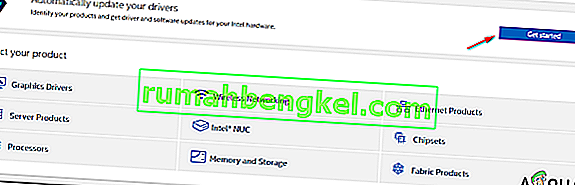
- Después de hacer esto, espere hasta que se complete el escaneo inicial. Una vez finalizado el proceso, haga clic en el botón Descargar todo y espere a que se complete la descarga.
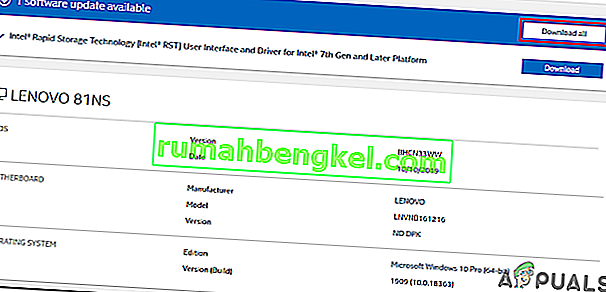
- Una vez que se complete cada descarga, haga doble clic en cada ejecutable de instalación y siga las instrucciones en pantalla para completar la instalación del controlador.
- Después de lograr instalar cada nueva actualización, reinicie su computadora y vea si el 'Error al escribir el volcado de núcleo' se resuelve al intentar unirse o crear un servidor de Minecraft.
Forzar Vsync y almacenamiento en búfer triple en Minecraft (solo Nvidia)
Si está utilizando una GPU Nvidia de gama media a alta, es muy probable que vea el error 'No se pudo escribir el volcado del núcleo' debido al hecho de que la configuración actual de su tarjeta gráfica no aplica VSync cuando está jugando Minecraft.
Esta configuración también se puede aplicar desde la configuración del juego, pero la forma ideal de hacerlo es desde el Panel de control de Nvidia. Para solucionar el problema, deberá navegar a su ruta de Java y agregar Javaw.exe a la lista de elementos administrados.
Después de hacer esto, puede forzar el uso de las dos configuraciones por cada programa que hace uso de Javaw.exe (incluido Minecraft).
Aquí hay una guía rápida paso a paso sobre cómo habilitar VSync y Triple Buffering desde el menú Administrar configuración 3D del Panel de control de Nvidia :
- Haga clic con el botón derecho en un espacio vacío en su escritorio y haga clic en Panel de control de Nvidia en el menú contextual recién aparecido.

- Una vez que esté dentro del Panel de control de Nvidia, use el menú de la izquierda para seleccionar Administrar configuración 3D (en Configuración 3D ).
- A continuación, vaya al menú del lado derecho y seleccione el menú Configuración del programa . En el interior, haga clic en Agregar> Examinar y navegue hasta la ubicación de su instalación de Java, seleccione el archivo javaw.exe y haga clic en Abrir .
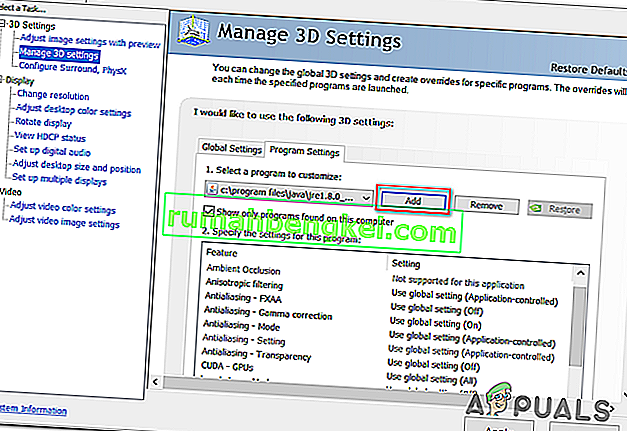
Nota: Aquí hay una lista de ubicaciones predeterminadas según la versión de Java que esté utilizando:
Java 7 - C: / Archivos de programa / Java / jre7 / bin / O - C: / Archivos de programa (x86) / Java / jre7 / bin / Java 6 - C: / Archivos de programa / Java / jre6 / bin / O - C : / Archivos de programa (x86) / Java / jre6 / bin /
- A continuación, una vez que se cargue el ejecutable, desplácese hacia abajo a través de la lista de configuraciones del programa y localice Vertical Sync y Triple Buffering . Una vez que los vea, use el menú desplegable asociado con cada uno para cambiar la configuración predeterminada a ON para ambos.
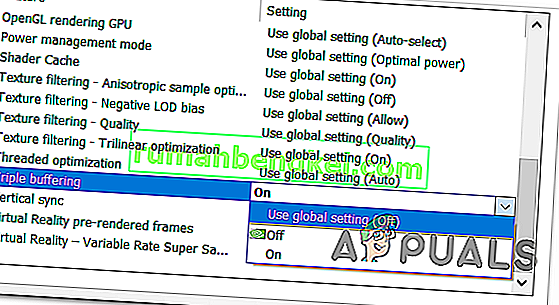
- Una vez que se apliquen las dos configuraciones, presione el botón Aplicar para que los cambios sean permanentes.
- Intente unirse o crear un servidor de Minecraft una vez más y ver si el problema ahora está resuelto.
Reinstalación de la utilidad AMD Catalyst (solo AMD)
Si está utilizando una GPU AMD, es posible que vea el mensaje ' No se pudo escribir el volcado del núcleo. Los minivolcados no están habilitados de forma predeterminada en las versiones cliente del error de Windows debido a una instalación del software AMD parcialmente dañada.
En caso de que estas mismas circunstancias se apliquen a usted, debería poder solucionar el problema desinstalando su software AMD actual o la instalación de AMD Catalyst y reinstalando la última versión nuevamente a través de los canales oficiales.
Aquí hay una guía rápida paso a paso que le mostrará cómo hacer esto:
- Presione la tecla de Windows + R para abrir un cuadro de diálogo Ejecutar . A continuación, escriba 'appwiz.cpl' y presione Entrar para abrir el menú Programas y características .

- Una vez que esté dentro de la pantalla Programas y características , desplácese hacia abajo a través de la lista de aplicaciones instaladas y busque la instalación de AMD que desea desinstalar. Cuando ubique su instalación de AMD, haga clic con el botón derecho en ella y elija Desinstalar en el menú contextual.
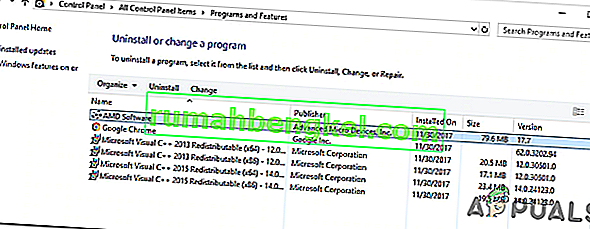
- En el mensaje de confirmación, haga clic en Aceptar y siga las instrucciones en pantalla para completar el proceso de desinstalación.
- Reinicie su computadora y espere a que se complete el siguiente inicio.
- Visite este enlace ( aquí ) y descargue la última versión de AMD Catalyst. Una vez que se complete la descarga, abra el ejecutable de instalación y siga las instrucciones en pantalla para completar la instalación.
- Una vez que la nueva versión esté instalada, reinicie nuevamente y vea si el problema se resuelve en el próximo inicio al intentar unirse o crear un servidor de Minecraft.